Bueno aquí vamos a tratar de combinar o mas bien trabajar como nos dice el titulo dos programas al mismo tiempo para facilitarnos el trabajo pero sobretodo ahorrarnos tiempo de estar escribien do diferentes nombres.
do diferentes nombres.
Escribimos l texto que vallamos a necesitar, en este caso elegimos una carta al gobernador esto lo trabajamos en Word.
- Escribimos el texto y le damos el formato que queramos.
- Después realizamos una tabla en el programa Excel que es el mejor programa para realizar tablas
- Hacemos nuestra lista de alumnos y si quieren la pueden modificar manipulando las diferentes herramientas que tiene Excel como:
- Cambiar el color de las celdas, los bordes y el tamaño y color de la letra


- Ya que tenemos nuestra lista vamos a guardar los cambios como si fuera cualquier documento lo vamos a guardar en mis documentos como “lista de alumnos”
- después de tener la lista nos vamos de nuevo a nuestro documento en Word que estábamos trabajando la carta

6. ponemos el cursor en el lugar donde queramos que aparezca cada nombre de las personas que están en la lista que realizamos en el programa de Excel
7. Después nos vamos a la barra de menú
8. Opciòn de herramietas, y buscamos la opcion cartas y correspondencia, le damos clic y luego combinar correspondencia y nos va a preguntar lo siguiente:
 Seguimos los pasos que nos preguntan y despues le damos gardar los cambios.
Seguimos los pasos que nos preguntan y despues le damos gardar los cambios.
y cuando mandemos a imprimir se va a imprimir el documento de word en este caso la carta que realizamos una con diferente nombre osea cada nombre que estaba en la lista de excel.
Y listo¡¡¡¡
COMBINACION DE CORRESPONDENCIA CON PUBLISER Y EXCEL
Esta combinación hicimos realizando un diploma que por obvias razones debe de ser el mismo diploma solo que con diferentes nombres y promedios de cada persona entonces lo primero que hicimos fue tomar la misma tabla de Excel solo que agregarle los promedios.
Después trabajaremos en el programa de Publisher primero que nada fue :
· Trabajar con un diseño de publicación
Para poder trabajar con algún programa que permita hacer diseños de publicación, debería utilizar diversos elementos en una misma publicación como muestra la siguiente imagen.
Texto: Un texto es toda letra o carácter que forma una palabra, frase, oración, o párrafos.
WordArt: Publisher 2007 incluye WordArt, que permite añadir algunas apariencias y efectos a su texto.
 Imágenes: Las imágenes reflejan el buen estilo de una publicación, y puede insertar una gran cantidad de imágenes, ya que Publisher 2007 soporta distintos formatos, como JPG, TIF, PNG, BMP, etc.
Imágenes: Las imágenes reflejan el buen estilo de una publicación, y puede insertar una gran cantidad de imágenes, ya que Publisher 2007 soporta distintos formatos, como JPG, TIF, PNG, BMP, etc.
Autoformas: Los objetos de autoformas pueden ayudarle a insertar algunas imágenes vectoriales, como líneas, círculos, cuadrados, o rectángulos.
Tabla: Siempre necesitará de las tablas, para ordenar su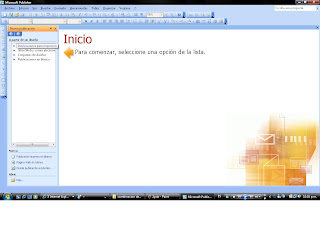 s textos.
s textos.
Después
1º Abrir Publisher 2007.
2º Pulse clic en la categoría Diplomas.
 3º En el área de la galería de plantillas, busque la plantilla o más bien el diploma que mas le agrade.
3º En el área de la galería de plantillas, busque la plantilla o más bien el diploma que mas le agrade.
4º En el panel de caracte rísticas de publicación, pulse clic en el botón Crear.
rísticas de publicación, pulse clic en el botón Crear.
5º Pulse clic en el cuadro de texto Nombre de la persona premiada y ahí es en donde vamos a poner nuestra combinación de correspondencia
- Nos vamos a herramientas, luego a combinación de catálogos y correspondencia le damos clic y nos vamos a asistente de catálogos y combinación de correspondencia
- Y seguimos los siguientes pasos:


Y cuando todo este listo lo mismo dar en la opción imprimir y listo lo mismo que con Word solo que ahora se van a imprimir los diplomas cada diploma con cada nombre de las personas que aparecen en la lista ye existente.
Y LISTOO¡¡¡¡¡



No hay comentarios:
Publicar un comentario